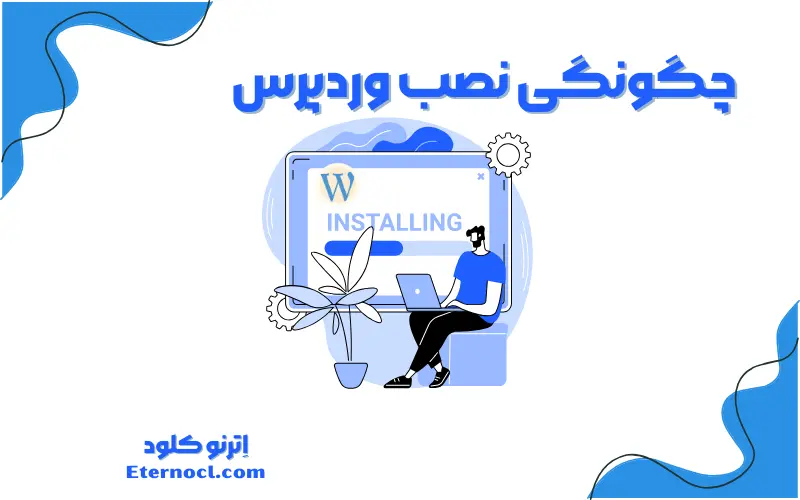در این پست قصد داریم مراحل قدم به قدم نصب وردپرس را برای شما عزیزان همراه با تصویر توضیح بدیم.
قدم اول : دانلود وردپرس فارسی
در ابتدا پیشنهاد می کنیم برای دانلود وردپرس از سایت رسمی وردپرس اقدام به دانلود وردپرس بکنید سایت رسمی وردپرس بهترین مکان برای دانلود وردپرس هست که می توانید از سالم بودن فایل به طور کامل مطمئن باشید. پس از وارد شدن به سایت بر روی دکمه دریافت وردپرس کلیک کنید و منتظر بمانید تا به طور کامل دانلود شود.
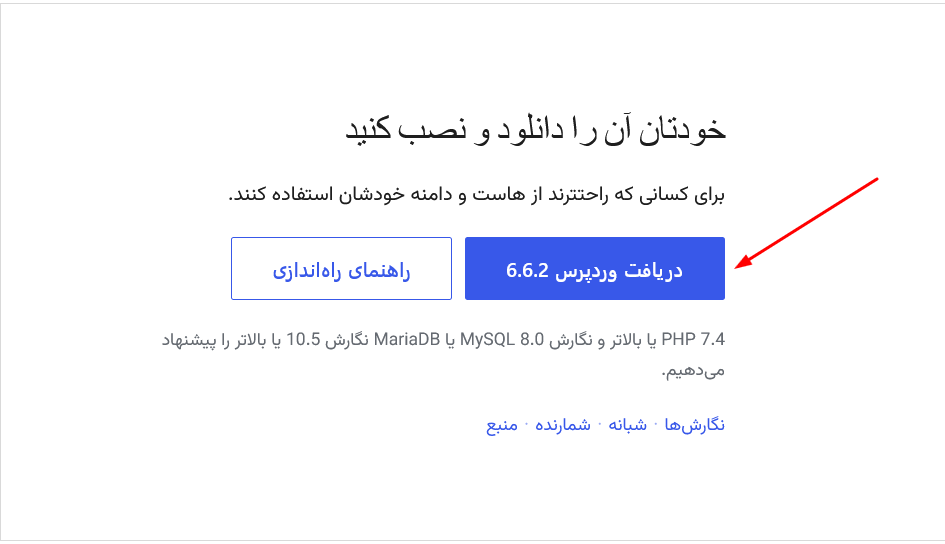
قدم دوم : آپلود و اکسترکت
پس از دریافت وارد پنل هاست خودتون بشید ، در اینجا ما با سی پنل کار می کنیم ولی به طور کلی این مرحله در تمامی کنترل پنل ها یکسان هست. در قسمت Files وارد File Manager شوید.
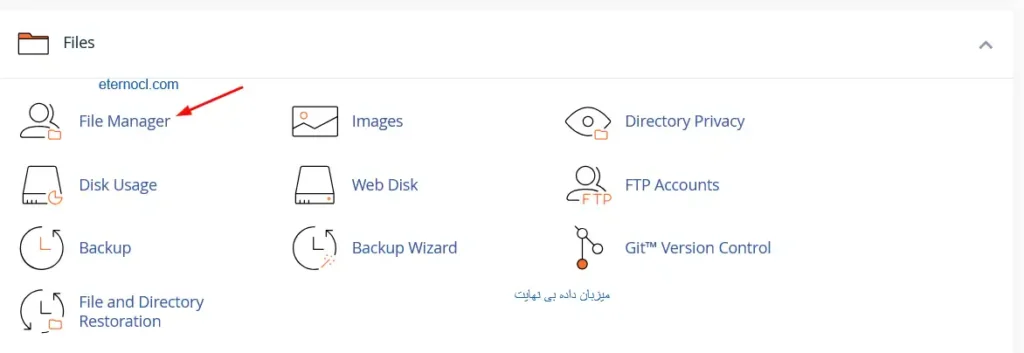
وارد فولدر public_html شوید و فایل زیپ را آپلود کنید.

![]()
پس از پایان آپلود فایل فشرده شده، برای نصب وردپرس، فایل مورد نظر را انتخاب کنید و با زدن اکسترکت فایل را از زیپ خارج کنید ( با کلیک راست نیز می توانید گزینه اکسترکت را مشاهده کنید و اکسترکت کنید)
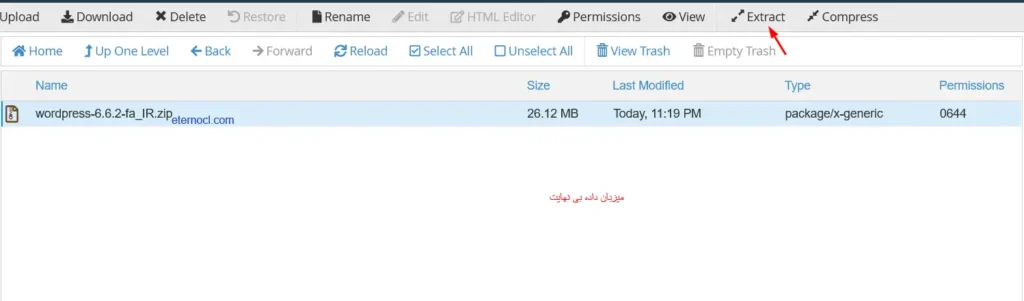
پس از خارج کردن از زیپ وارد فولدر وردپرس بشید و تمامی فایل و فولدر ها را با استفاده از Select All انتخاب کنید و تمامی را با استفاده از Move تمامی را به Public_html انتقال دهید و فولدر وردپرس(wordpress) و زیپ وردپرس را حذف کنید.
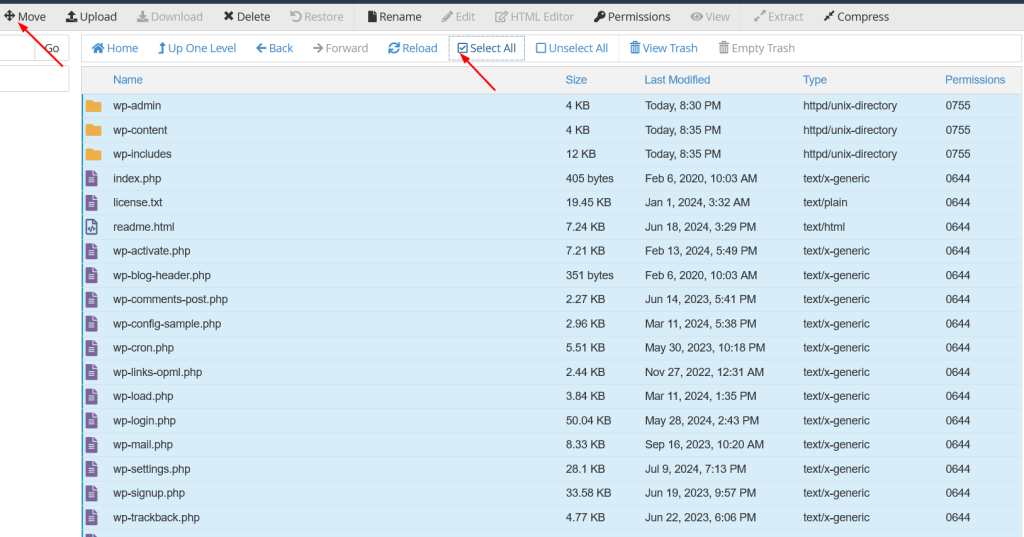
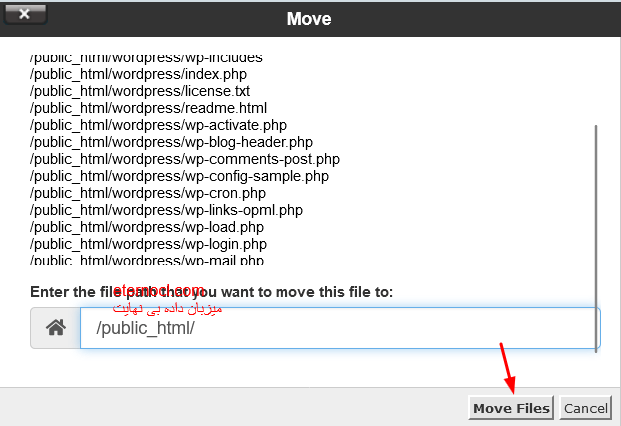
قدم سوم :ایجاد دیتابیس
در ادامه آموزش نصب وردپرس حال از فایل منیجر خارج شوید و وارد Database Wizard شوید و دیتابیس و یوزر را ایجاد کنید و حتما رمز ایجادی برای یوزر را به یاد داشته باشید ، تا پایان ایجاد دیتابیس ادامه دهید در قدم سوم و آخر در ایجاد دیتابیس یوزر و دیتابیسی که ساختید را به یکدیگر متصل کنید و دسترسی ها را بدهید و Next Step را بزنید.
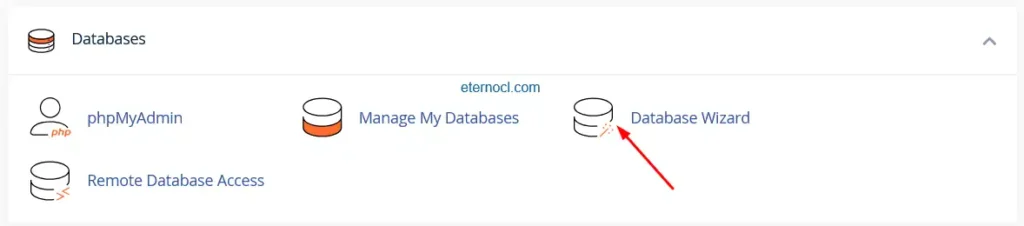
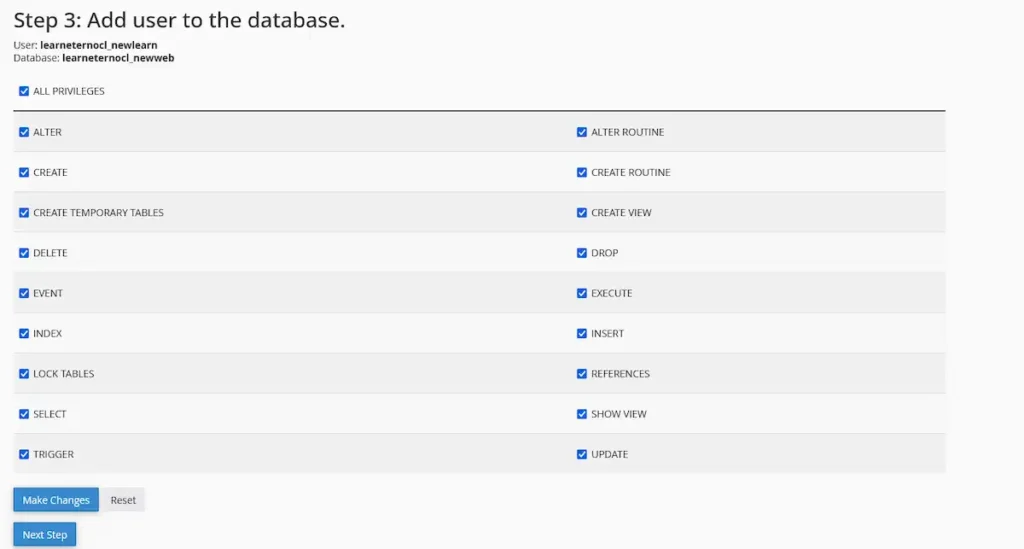
قدم چهارم :نصب کامل
آدرس سایت(مثل eternocl.com) خودتون را در مرورگر وارد کنید و وارد مرحله نصب شوید.
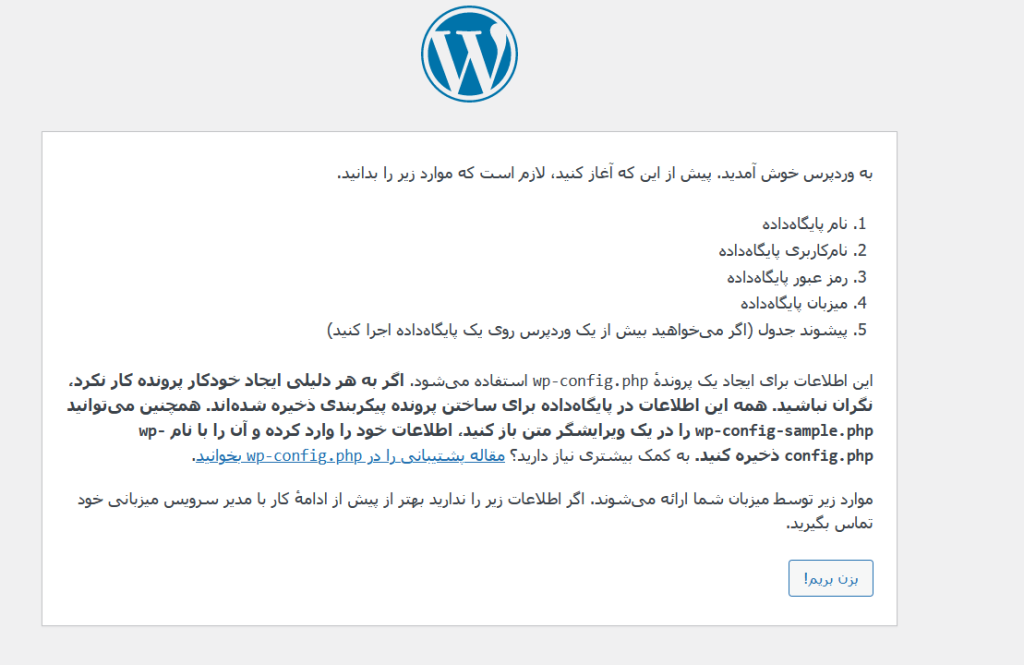
در این صفحه چندین باکس را مشاهده می کنید که در اینجا هر کدام را به شما توضیح میدیم. در هر باکس چه چیزی باید قرار بگیرد:
: نام دیتابیسی که وارد کردید در دیتابیس ویزارد.
: نام کاربری(یوزر) که در دیتابیس ویزارد وارد کرده اید.
: پسوردی که در دیتابیس ویزارد وارد کردید.
: در اکثر میزبانی ها همان localhost است اگر خطا داد از میزبان سوال بپرسید ( در اِترنو کلود همان localhost است)
: نیاز به تغیر نیست مگر بخواهید در یک دیتابیس چند سایت وردپرسی ایجاد کنید.
در اینجا ما با مشخصات انتخابی وارد کرده ایم.
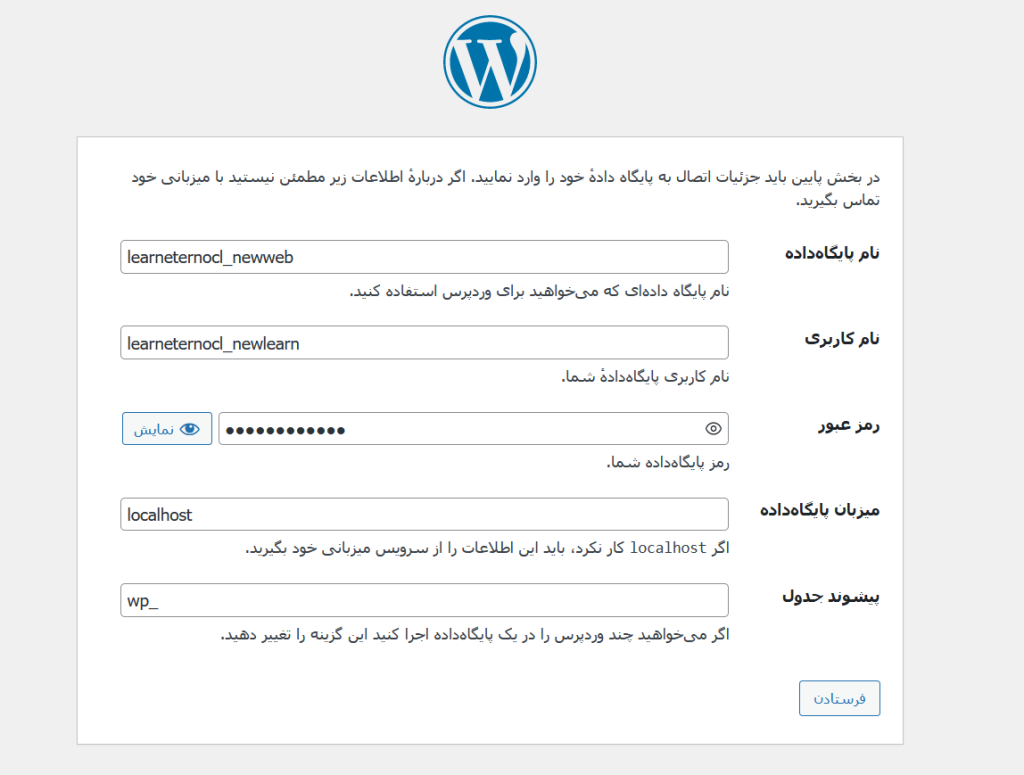
در این صفحه نیز چندین باکس را مشاهده می کنید که در اینجا هر کدام را به شما توضیح میدیم در هر باکس چه چیزی باید قرار بگیرد:
: اسم سایتتون را وارد کنید.
: همان اسمی هست که برای ورود به سایت به عنوان ادمین نیاز دارید وارد کنید.
: رمز عبوری که می خواهید با نام کاربری وارد سایتتون بشید (پیشنهاد می شود رمزعبور قوی وارد کنید تا کلمه نیرومند را نمایش دهد)
: ایمیل خودتون را در جهت دریافت اعلان های سایتتون وارد کنید.
در اینجا ما با مشخصات انتخابی وارد کرده ایم.
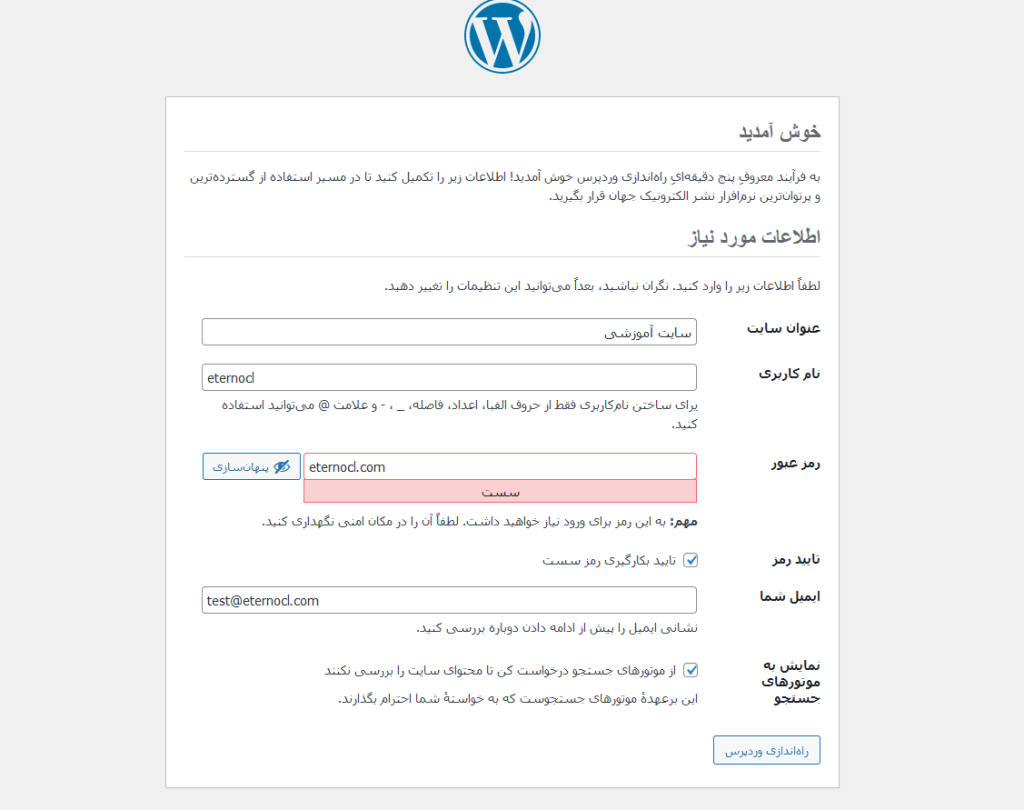
پس از وارد کردن می توانید با وارد کردن site.com/wp-admin (site.com را با نام دامینتون جایگزینی کنید) وارد سایتتون بشید. تبریک میگوئیم سایت شما با وردپرس راه اندازی شد!
توجه داشته باشید: اگر از ما هر نوع هاستی مانند هاست وردپرس تهیه کرده اید به راحتی از طریق پنل کاربری یا پنل هاست می توانید بدون نیاز به هرگونه ایجاد دیتابیس و مرحله های طی شده به صورت کاملا اتوماتیک وردپرس را به راحتی نصب کنید!
امیدواریم این آموزش به شما کمک کرده باشد.